
A WhatsApp ma az azonnali üzenetküldő alkalmazás, amely világszerte a legnagyobb számú felhasználóval rendelkezik, és kétségtelenül a legnépszerűbb a mobileszközök felhasználói között. A legtöbben fogadok, hogy már tudja, hogyan kell használni igazi szakértőként, de hátha még nem érte el ezt a szintet, ma felajánljuk Önnek 10 trükk, hogy igazi WhatsApp guru legyél, és emellett nagy hasznát veheti minden pillanatnak, amikor ezt a népszerű alkalmazást használja.
Mint mindig mondom, vegyen elő egy papírt és egy ceruzát, vagy találjon más módot a jegyzetek készítésére, mert ma talán sok mindent megtanulhat ebben a cikkben, hogy a WhatsApp-ot kiszorítsa, többet, mint Ön már, és mint igazi szakértő . Ne felejtse el kéznél tartani a mobilkészülékét sem, mert meggyőződésem, hogy sok trükköt, amelyet alább megtanítunk Önnek, azonnal ki akarja próbálni.
megjelölés olvasatlanként
Az opció ellenére A beszélgetést olvasatlannak jelölheti a 2015 júliusában kiadott verzió óta, sok felhasználó még mindig nem ismeri ezt a lehetőséget, illetve a gyakorlatba való átültetés módját. Ennek köszönhetően minden felhasználó képes olvasottként megjelölni egy vagy több üzenetet, még akkor is, ha elolvasta.
Ahhoz, hogy bármely beszélgetést olvasatlanként jelölhessen meg, elég lesz folyamatosan nyomnia a beszélgetést, és bár ez nem szünteti meg a másik felhasználó kék ellenőrzését, egy kis zöld kört helyez a beszélgetésre, amely emlékeztet minket hogy nem olvastuk el.
Konfigurálja a WhatsApp alkalmazást úgy, hogy az ne töltsön le automatikusan képeket vagy videókat
A legtöbb felhasználó a hónap végén több mint korrekt az adatsebességünkkel, ezért elengedhetetlen az olyan alkalmazások konfigurálása, mint a WhatsApp vagy a Facebook, hogy azok ne töltsenek le és ne játsszák le automatikusan a tartalmat, ha nem csatlakoznak WiFi hálózathoz.
Ha azt szeretné, hogy a WhatsApp ne töltsön le automatikusan képeket vagy videókat hogy egy másik kapcsolattartó küld nekünk, csak be kell tartania ezeket az egyszerű lépéseket, amelyeket alább bemutatunk:
- Nyissa meg a WhatsApp alkalmazást, és kattintson a jobb felső sarokban található menü gombra.
- Nyissa meg a Beállítások lehetőséget, majd válassza a Csevegés beállításai lehetőséget
- Az összes megjelenő lehetőség közül az érdekel minket, amelyik elmondja A multimédia automatikus letöltése.
- A megjelenő kettő közül válassza ki az Önnek legmegfelelőbb lehetőséget.
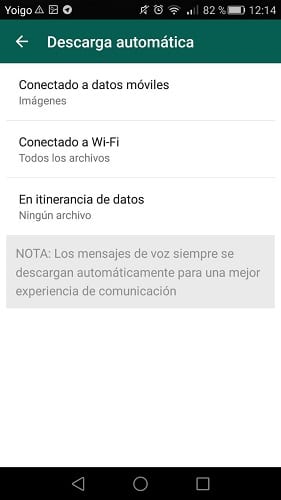
Ennek az egyszerű mozdulatnak köszönhetően egyetlen hozzánk küldött tartalmat sem töltünk le automatikusan, hacsak nem kapcsolódunk WiFi hálózathoz, így elkerülhető az adatsebességünk megabájtjainak fogyasztása.
Több rendszergazdát adjon hozzá egy csoporthoz
A WhatsApp csoportok kevesen lehetnek, de némelyiknek több tucat tagja van, ami néha lehetetlenné teszi azok irányítását vagy legalább rendben tartását. Ehhez nagyon érdekes lehet vegyen fel egynél több rendszergazdát egy csoporthoz, ami igazán érdekes lehet.
Annak érdekében, hogy egynél több rendszergazda legyen egy csoportban, elegendő, ha az adott csoport rendszergazdája hozzáfér a csoportinformációk eladásához, és rákattint arra a felhasználóra, aki rendszergazdává kíván válni. A megjelenő lehetőségek közül ki kell választanunk a "Csoporthoz rendszergazdává tételt" lehetőséget.
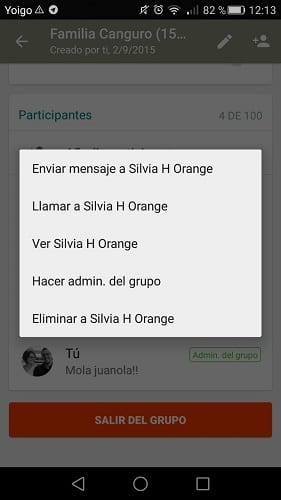
Spam bejelentése
A WhatsApp arról híres, hogy nem túl biztonságos alkalmazás, például ha összehasonlítjuk a Telegrammal, de ehelyett kínál nekünk néhányat lehetőségek arra, hogy megvédjenek minket a többi felhasználótól Csak levélszeméteket küldenek nekünk, anélkül, hogy ismernének minket.
Bárki, aki olyan telefonszámról kap üzenetet, amelyet nem tárolt a címjegyzékében, és amelyet nem ismer, mindig spamként jelentheti, hogy blokkolja, és spamként jelentse.
Természetesen vigyázzon arra, hogy kiket jelent spamként, mivel az a felhasználó, akit először nem ismer, a lehető leghamarabb megismerheti.
Tudja meg, ki olvasta az üzenetemet egy csoportban
Ha egy csoportban írt egy üzenetet, és percek telnek el, és senki sem válaszol, akkor ez főleg két dolognak köszönhető. Az első az, hogy mindenki elmegy melletted, vagy elfoglalt, vagy azért, mert az üzenetet még nem olvasták el. Ez utóbbit bármely csoportban nagyon egyszerű módon ellenőrizhetjük, és ezt természetesen alább fogjuk elmagyarázni.
Ha folyamatosan nyomja meg az üzenetét, a tetején megnyílik egy opciós fiók, ahol láthatja a információs szimbólum. Kattintson arra a kis ikonra tudni fogja, hogy a csoport minden tagja közül ki olvasta el az üzenetét. Természetesen ne feledje, hogy előfordulhat, hogy elolvasta, de hogy egyáltalán nem tanult semmit, ami általában nagyon szokásos módon történik.
Távolítsa el a kék kettős ellenőrzést

Hosszú idő óta a WhatsApp fontos újdonságként beépítette a dupla kék ellenőrzés, amely lehetővé teszi bármely felhasználó számára, hogy megtudja, más olvasott-e üzenetet. Bár sokak számára ez több mint érdekes és hasznos újdonság, sokan mások a magánéletbe való behatolásnak tekintik, amelyet dühösen kritizálnak.
Mindazok számára, akik kritizálják ezt a kettős kék ellenőrzést, a WhatsApp megoldást adott, amelynek köszönhetően bárki kikapcsolhatja ezt az olvasás-megerősítési lehetőséget.
Deaktiválása meglehetősen egyszerű, és csak a Beállítások, Fiók menübe kell mennünk, és végre el kell érnünk az Adatvédelem menüt. Most deaktiválnunk kell a szolgáltatást, eltávolítva a pipát az "Olvasás visszaigazolása" opcióból.
Üzenetek ütemezése automatikusan
A WhatsApp lehetővé teszi számunkra, hogy valós időben írjunk üzeneteket, de sajnos ez még mindig nem teszi lehetővé ütemezett üzenetek küldését, amelyek valóban hasznosak lehetnek például születésnapok gratulálására vagy barátok vagy rokonok emlékeztetésére különböző dolgokra.
Az alkalmazásnak köszönhetően Seebye ütemező Könnyen ütemezhetünk minden üzenetet a kívánt dátumra és időpontra, valamint a választott címzettnek. Ez az alkalmazás valóban használható, és az Android operációs rendszerrel rendelkező eszközök számára elérhető a hivatalos Google alkalmazásboltban vagy ugyanazon a Google Playen keresztül.
Visszaállítani a WhatsApp beszélgetéseket
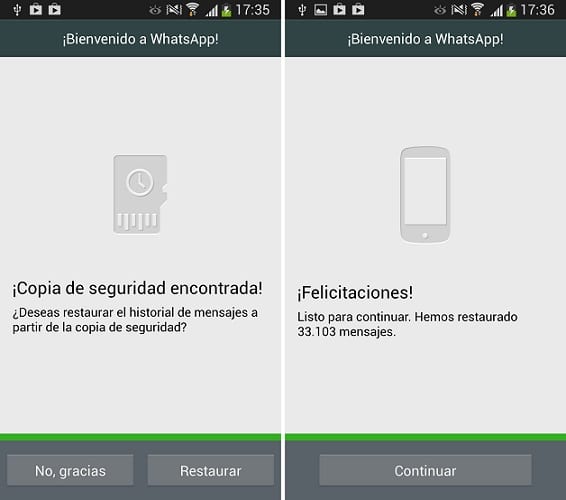
Néhány WhatsApp beszélgetés különleges értéket jelenthet az Ön számára, és bár néhány napig a biztonsági másolat készítésének lehetősége, hogy elmagyarázzuk, hogyan kell csinálni ezt a cikketJavasolni fogunk egy másik megoldást, amelyet sokan sokáig használtunk annak érdekében, hogy helyreállítsuk az azonnali üzenetküldő alkalmazással folytatott beszélgetéseinket. Ez akkor tehető meg, amikor például egyik okostelefonról a másikra vált.
Ha azt szeretné, állítsa vissza WhatsApp beszélgetéseit kövesse ezeket az egyszerű lépéseket;
- Készítsen biztonsági másolatot a régi terminál beszélgetéseiről. Ehhez meg kell tennie a Beállítások, a Csevegés beállításai menüben, és most válassza a Beszélgetések mentése lehetőséget.
- Csatlakoztassa készülékét a számítógéphez, és keresse meg a WhatsApp / Adatbázisok mappa. Megtaláljuk az "msgstore" kezdetű fájlt. Mentse a teljes mappát a számítógépére.
- Telepítse a WhatsApp alkalmazást az új okostelefonjára, de semmilyen körülmények között ne nyissa meg az alkalmazást, különben az összes elvégzett munka haszontalan lesz.
- Csatlakoztassa újra mobileszközét a számítógéphez, és másolja bele az adatbázisok mappát, amelyet korábban a számítógépre másoltunk.
A WhatsApp alkalmazás indításakor az összes olyan beszélgetést meg fogja folytatni, amelyet a régi terminálján indított.
Használjon más számot, mint a SIM-kártya
Ha azt szeretné, használjon más számot a WhatsApp alkalmazásban, mint a SIM-kártya ami a készülék belsejében található, ami bizonyos esetekben valóban hasznos lehet, csak ezeket az egyszerű lépéseket kell végrehajtania;
- Szerezzen be egy másik mobileszközt a használni kívánt szám SIM-kártyájának behelyezéséhez.
- Távolítsa el a WhatsApp alkalmazást a terminálból, amelynek más számmal kell rendelkeznie amelyet általában a WhatsApp-on használ.
- Telepítse újra az azonnali üzenetküldő alkalmazást a megerősítő szám kéréséhez.
- Írja be a számot úgy, hogy a másik telefon be van kapcsolva, és benne van a SIM-kártya.
- Várja meg, amíg a megerősítő kóddal ellátott SMS eléri régi számát a másik terminálon.
- Írja be a megerősítés számát a terminálnál az új telefonszámmal.
- Ha minden jól sikerült, akkor már rendelkeznie kell a WhatsApp programmal, amely más számmal rendelkezik, mint a SIM-kártya.
Elrejti az utolsó kapcsolat időpontját
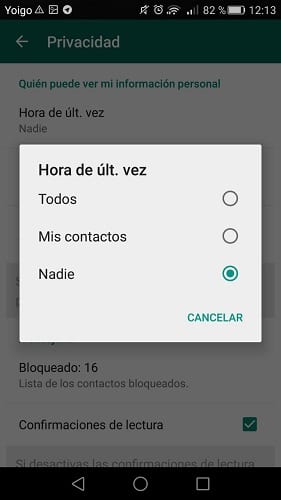
Ha nem akarod, hogy bárki irányítson téged, és tudja, hogy mikor írta be utoljára a WhatsApp alkalmazást, akkor a legegyszerűbb módja ennek elrejtve az utolsó kapcsolatod idejét. Ehhez csak az azonnali üzenetküldő alkalmazás Beállításaihoz kell hozzáférnünk, be kell lépnünk a Fiók opcióba, majd az Adatvédelem lehetőséget kell kiválasztanunk.
Ebben a menüben gyorsan és mindenekelőtt egyszerű módon elrejthetjük az utolsó kapcsolat időpontját, valamint állapotunkat vagy akár profilképünket.
Készen állsz arra, hogy igazi WhatsApp szakértő legyél ennek a 10 érdekes cikknek köszönhetően?.
Jó köszönöm